-
Gehen Sie zu Nummerierung -> Benutzereinstellungen -> Benutzer -> <User 33>
 -> Grundeinstellungen.
-> Grundeinstellungen.
Konfiguration der elmeg hybird 120 |
Im Menü Benutzereinstellungen werden die Grundeinstellungen, Rufnummern und die Berechtigungen konfiguriert. In unserem Beispiel wird der vorhandene User 33 für die Anbindung des iPhones verwendet.
Gehen Sie zu
Nummerierung -> Benutzereinstellungen -> Benutzer -> <User 33>
 -> Grundeinstellungen.
-> Grundeinstellungen.

Nummerierung -> Benutzereinstellungen -> Benutzer -> <User 33>
 -> Grundeinstellungen
-> Grundeinstellungen
Gehen Sie folgendermaßen vor:
Geben Sie den Namen des Benutzers ein, z. B. User 33 (iPhone) . Der Name wird im Display eines Systemtelefons angezeigt.
Geben Sie bei Beschreibung zusätzliche Informationen zu dem Benutzer ein, z. B. iPhone 33 . Diese Information ist nur für den Administrator vorgesehen.
Wählen Sie bei Berechtigungsklasse Standard, Optional und Nacht z. B. CoS Default aus.
Klicken Sie auf Übernehmen.
Im Untermenü Rufnummern werden nun die internen Rufnummern eingetragen, die später den Endgeräten zugeordnet werden. Je nach Typ können pro Endgerät eine oder mehrere Rufnummern zugeordnet werden.
Gehen Sie zu
Nummerierung -> Benutzereinstellungen -> Benutzer -> <User 33>
 -> Rufnummern.
-> Rufnummern.

Nummerierung -> Benutzereinstellungen -> Benutzer -> <User 33>
 -> Rufnummern
-> Rufnummern
Gehen Sie folgendermaßen vor:
Bei Angezeigte Beschreibung tragen Sie die Beschreibung ein, die in den Displays der Systemtelefone angezeigt werden soll, z. B. #33 iPhone .
Setzen Sie bei System-Telefonbuch den Haken, um die interne Rufnummer in das System-Telefonbuch aufzunehmen.
Klicken Sie auf Übernehmen.
Im Untermenü Berechtigungen wird das Passwort für die Registrierung des iPhones als IP-Telefon (VoIP-Telefon) konfiguriert.
Gehen Sie zu
Nummerierung -> Benutzereinstellungen -> Benutzer -> <User 33>
 -> Berechtigungen.
-> Berechtigungen.

Nummerierung -> Benutzereinstellungen -> Benutzer -> <User 33>
 -> Berechtigungen
-> Berechtigungen
Gehen Sie folgendermaßen vor:
Geben Sie ein Passwort für IP-Telefonregistrierung ein, z. B. 1234 .
Klicken Sie auf Übernehmen.
Im nächsten Schritt nehmen Sie die Zuordnung der konfigurierten internen Rufnummern zu den Endgeräten vor, und stellen weitere Funktionen je nach Endgerätetyp ein.
Gehen Sie zu Endgeräte -> Andere Telefone -> VoIP -> Neu.

Endgeräte -> Andere Telefone -> VoIP -> Neu
Gehen Sie folgendermaßen vor:
Bei Beschreibung geben Sie den Namen des Benutzers ein, z. B. iPhone .
Wählen Sie aus der Liste die Interne Rufnummer aus, die für das iPhone vorgesehen ist, hier z. B. 33 (#33 iPhone) .
Belassen Sie die restlichen Einstellungen und bestätigen Sie mit OK.
Die Konfiguration an der
elmeg hybird 120™ ist hiermit abgeschlossen. Auf der Übersichtsseite wird der
Status des VoIP-Telefons angezeigt. Das
 -Symbol zeigt, dass noch keine Registrierung erfolgt
ist.
-Symbol zeigt, dass noch keine Registrierung erfolgt
ist.
Gehen Sie zu Endgeräte -> Andere Telefone -> VoIP.

Endgeräte -> Andere Telefone -> VoIP
In einem nächsten Schritt muss die iPhone App konfiguriert werden. Nach Abschluss der Konfiguration auf
dem iPhone, erfolgt die Registrierung des iPhones an der
elmeg hybird 120™. Eine erfolgreiche Registrierung wird mit einem
 Pfeil
gekennzeichnet und zeigt, dass nun Telefongespräche vom iPhone über die
elmeg hybird 120™ möglich sind.
Pfeil
gekennzeichnet und zeigt, dass nun Telefongespräche vom iPhone über die
elmeg hybird 120™ möglich sind.
Ergebnis:
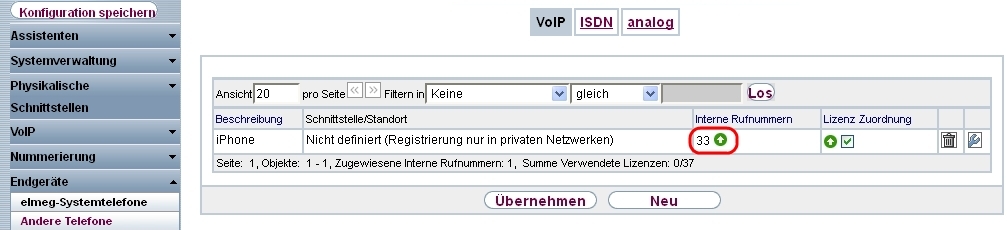
Endgeräte -> Andere Telefone -> VoIP
| Copyright© Version 01/2020 bintec elmeg GmbH |